Hvorfor Android-telefoner sænkes over tid, og hvordan du springer dem op

Hvis du har haft din Android-enhed i et stykke tid, har du sikkert begyndt at lægge mærke til noget lag, der ikke var " t der før. Apps indlæses lidt langsommere, menuserne tager lidt længere tid at dukke op. Dette er faktisk (og desværre) normalt - her er hvorfor.
Dette problem er ikke unikt for Android, enten - prøv at bruge en ældre iPad med en ny version af iOS og mærke, hvor langsom det er blevet. Men løsningerne er lidt anderledes for hver platform, så lad os tale om, hvorfor dette sker på Android, og hvordan man retter det.
Operativsystemopdateringer og sværere apps kræver flere ressourcer
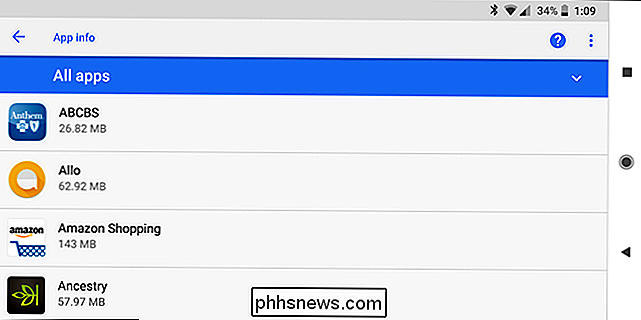
Din Android-telefon har ikke det samme software det havde for et år siden (det burde ikke i det mindste). Hvis du har modtaget opdateringer til Android-operativsystemer, er de muligvis ikke optimalt optimeret til din enhed, og det kan have bremset det. Eller din operatør eller producent kan have tilføjet yderligere bloatware-apps i en opdatering, som kører i baggrunden og sænker tingene ned.
Selvom du ikke har set en enkelt operativsystemopdatering, er apps, der kører på din enhed, nyere . Da udviklere får adgang til hurtigere hardware, kan spil og andre apps optimeres til denne hurtigere hardware og blive værre på ældre enheder. Dette gælder på alle platforme: i takt med at årene går, bliver websteder tungere, stationære applikationer vil have mere RAM, og pc-spil bliver mere krævende. Du bruger stadig ikke Microsoft Office 97 på din computer, for eksempel - du bruger en nyere version med flere funktioner, der kræver flere ressourcer. Android apps er på samme måde.
RELATED: De bedste "Lite" versioner af dine foretrukne Android-apps
Sådan repareres det : Der er ikke meget du kan gøre for at afhjælpe dette. Hvis dit operativsystem virker langsomt, kan du installere en brugerdefineret ROM, der ikke har bloatware og langsomt fabrikantskind, der indeholder mange enheder - dog husk at dette generelt er for mere avancerede brugere og er ofte mere problemer med at det er værd. Hvis dine apps virker langsomme, kan du prøve at skifte til "lite" versioner af de apps, du allerede bruger. Baggrundsprocesser kan sænke ting ned
Du har sikkert installeret flere apps, mens du fortsætter med at bruge din enhed, nogle hvoraf der er åbent ved opstart og kører i baggrunden. Hvis du har installeret mange apps, der kører i baggrunden, kan de forbruge CPU-ressourcer, fylde op RAM og sænke din enhed.
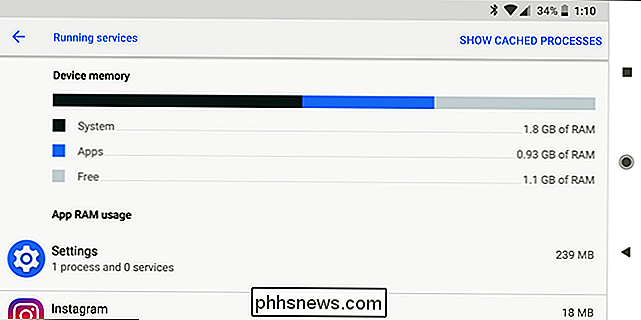
Tilsvarende, hvis du bruger et levende tapet eller har en stor mængde widgets på din startskærm, disse tager også op CPU-, grafik- og hukommelsesressourcer. Slap ned din startskærm, og du vil se en forbedring af ydeevnen (og måske endda batterilevetiden).
Sådan repareres det
: Deaktiver live wallpapers, fjern widgets fra din startskærm og afinstaller eller deaktiver apps du brug ikke. For at kontrollere, hvilke apps der bruger baggrundsprocesser, skal du besøge menuen Running Services i Developer Settings (på Marshmallow og over). Hvis du ikke bruger en app, der kører i baggrunden, skal du afinstallere den. Hvis du ikke kan afinstallere det, fordi det fulgte med din enhed, skal du deaktivere det. Fuldt opbevaringsblade Lille plads til dit operativsystem til at køre
RELATERET:
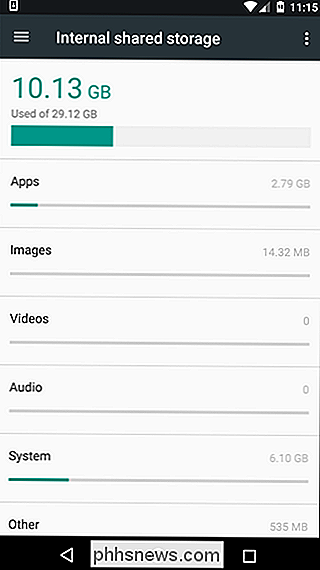
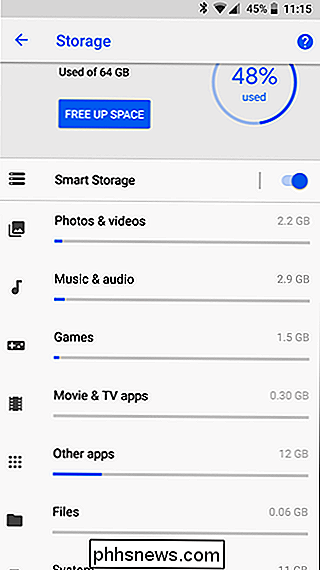
Hvorfor Solid State Drives sænkes, mens du fylder dem Solid state-drev sænkes, når du fylder dem, så det kan være meget langsomt at skrive til filsystemet, hvis det er næsten fuld. Dette får Android og apps til at vises meget langsommere. Opbevaringsskærmen i menuen Indstillinger viser, hvor stor din enheds lagerplads er, og hvad der bruger rummet.
Cache-filer kan forbruge en del lagerplads, hvis det bliver tilladt at vokse ukontrolleret, så rydning af cache-filer kan frigøre diskplads og gøre dit filsystem mere effektivt - i det mindste indtil de caches uundgåeligt fylder op igen.
Sådan repareres det
: Fotos og videoer, du har taget med kameraet, vil blive den største synder her, så sikkerhedskopiere dem og slet dem ofte fra din telefon. Du kan endda gøre dette manuelt ved at bruge Google Photos. RELATERET:
Fem måder at frigøre plads på din Android-enhed Ellers afinstallerer du apps, du ikke bruger, sletter filer, du ikke har brug for, og fjerner app-caches for at frigøre plads. Du kan også bare udføre en fabriksnulstilling og kun installere de apps, du har brug for for at ende med en lignende ny enhed.
Hvis du vil rydde cachelagrede data for alle installerede apps på én gang, skal du åbne appen Indstillinger, trykke på Opbevaring, rul ned, tryk på Cachelagret data, og tryk på OK (Bemærk: Denne indstilling er kun tilgængelig på Nougat og nedenfor).
På Android Oreo er tingene lidt sværere. Google fjernede muligheden for at se alle cachelagrede data for en mere granulær (og muligvis lettere at forstå) tilgang. Mens Opbevaringsmenuen stadig findes i Indstillinger> Opbevaring, vil du bemærke, at den ser dramatisk anderledes ud end i tidligere versioner af Android. For at finde cachelagret data, der optager plads, skal du springe ind i hver passende kategori, f.eks. Sektionerne "Musik og lyd" eller "Film og tv-apps". Du finder cachelagrede data for alle andre apps i afsnittet "Andre apps".
Hvad skal man ikke gøre
Enhver god liste over, hvordan du fremskynder din aldringsenhed bør også omfatte, hvad du ikke skal gøre. Virkelig kan det opsummeres i en grundlæggende sætning i denne situation: Brug ikke opgavekriminere.
Jeg slår sandsynligvis en død hest her, men det er vanvittigt, hvor mange mennesker der stadig har denne forældede ide om at opgavekriminere er på en eller anden måde
påkrævet for at gøre en Android-enhed til det bedste ved at dræbe baggrundsopgaver. Dette er bare forkert - installer ikke en opgave morder af nogen grund, uanset hvor langsom din enhed er. Bare følg trinene i denne vejledning. Helt seriøst. Det hjælper. Stol på mig. Hvis du foretager en fabriks nulstilling og installerer kun de apps, du bruger, hjælper du ved at fjerne alle de gamle apps og filer i et fald. En fabriksåbning vil ikke rette op på bloatware, der følger med din enhed, men det kan hjælpe - ligesom at geninstallere Windows kan hjælpe med at reparere en langsom pc.

Sådan konverteres en PDF-fil til et redigerbart tekstdokument
Adobes PDF-standard er praktisk, når du skal distribuere nogle oplysninger og være sikker på, at den ses på samme måde af alle modtagere. Men PDF-filer er også svære at redigere. Medmindre du har betalt for Adobe Acrobat (den fulde version, ikke kun Reader), skal du kigge efter et bestemt værktøj til at redigere teksten i PDF-filer.

Sådan sporer salgs og prisfald på Amazon
Amazon tilpasser priserne på sine produkter hele tiden. Hvis du har tid til at vente på en god handel, kan du spore priser på ting, du vil have (og endda få beskeder) ved hjælp af et websted kaldet CamelCamelCamel, og dens browserudvidelse The Camelizer. CamelCamelCamel registrerer prisændringer for over 18 millioner produkter på Amazon.



